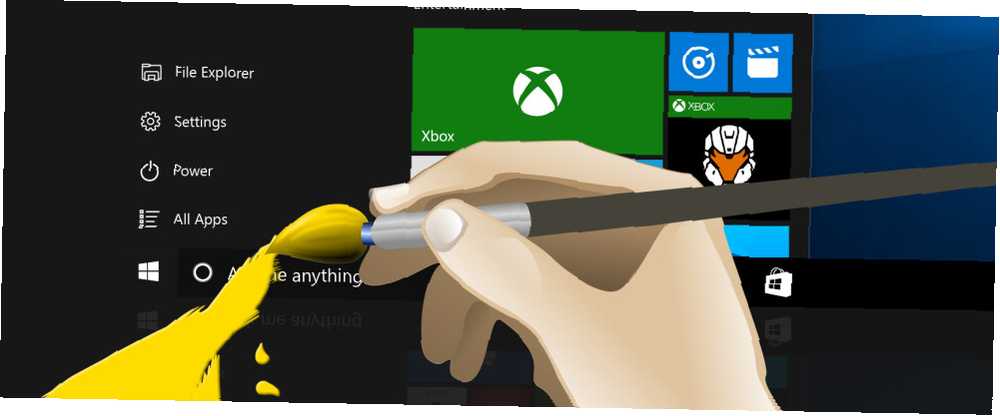
Mark Lucas
0
2075
357
Votre menu de démarrage est un portail. Si vous l'utilisez pour accéder aux mêmes applications tous les jours, vous les avez probablement épinglées à votre menu Démarrer Un guide du menu Démarrer de Windows 10 Un guide du Menu Démarrer de Windows 10 Windows 10 résout le dilemme du menu Démarrer! La prise en main du nouveau menu Démarrer enrichira votre expérience Windows 10. Avec ce guide pratique, vous serez un expert en un rien de temps. pour un accès facile. Maintenant, vous pouvez faire encore plus avec épingler.
Windows 10 prend en charge une fonctionnalité appelée liaison profonde. Les liens profonds fonctionnent avec les applications du Windows Store Comment trouver des applications fiables dans le Windows Store Comment rechercher des applications fiables dans le Windows Store Le magasin d'applications de Microsoft est meilleur que sa réputation, mais vous rencontrerez toujours des arnaques, des faux et applications non sécurisées. Nous allons vous montrer comment identifier la fiabilité d'une application. et permet aux utilisateurs d'épingler certaines fonctionnalités à leur menu Démarrer. Dans cet article, vous découvrirez quelles applications prennent en charge les liens profonds et comment tirer le meilleur parti de cette fonctionnalité pour réinventer votre expérience du menu Démarrer..
Grâce aux liens profonds, vous pouvez transformer votre menu Démarrer en plusieurs choses..
1. Collection de disques
Vous avez un album que vous ne pouvez pas arrêter d'écouter? Épinglez-le sur votre menu de démarrage! Groove Music, le lecteur de musique de choix de Microsoft, permet désormais aux utilisateurs d’épingler des chansons et des listes de lecture sur votre menu Démarrer..
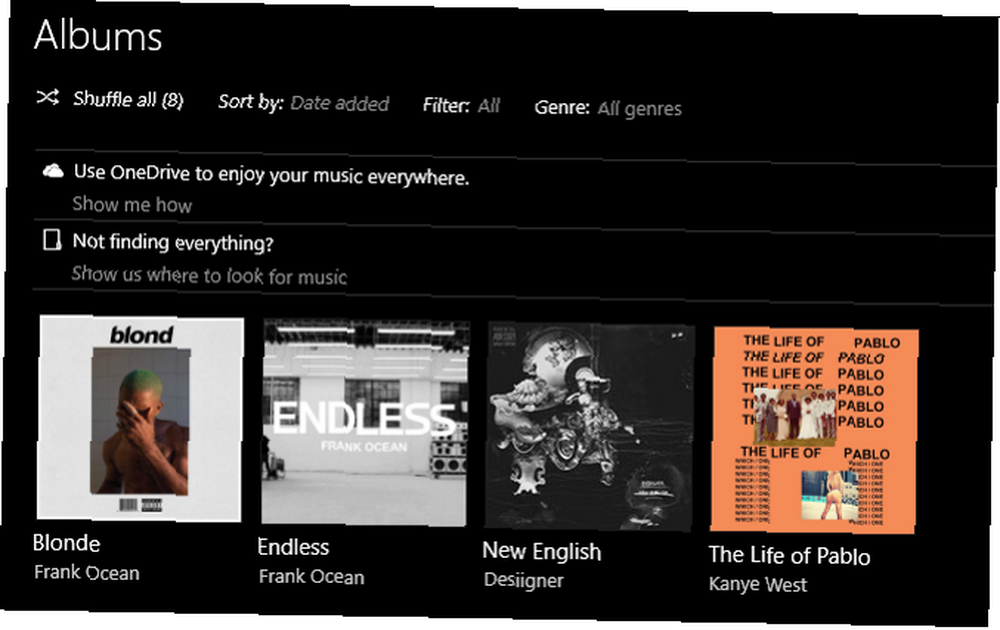
Pour épingler un album sur votre menu Démarrer, cliquez sur l’album avec le bouton droit de la souris et sélectionnez Pin pour commencer. Il en va de même pour attacher des listes de lecture à votre menu Démarrer. Si vous vous abonnez à Groove Music Pass (9,99 $ / mois), vous pouvez même joindre des stations de radio consacrées à des genres, artistes ou chansons particuliers, dans votre menu Démarrer..
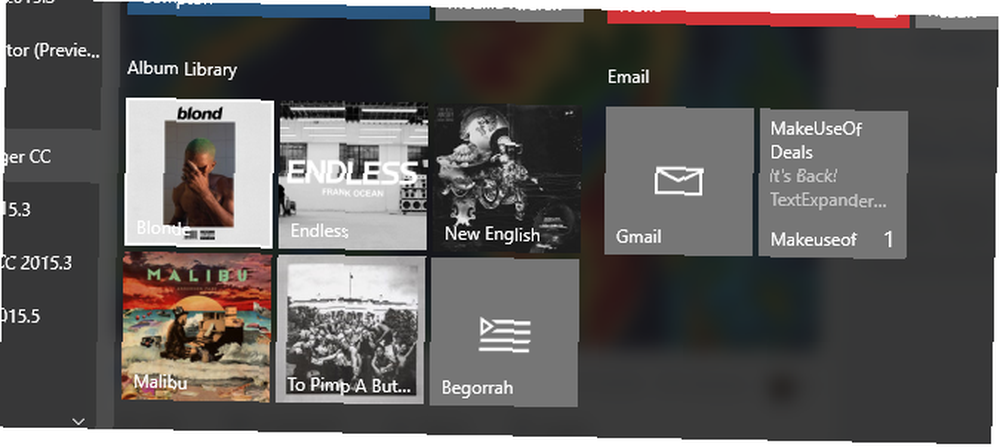
C'est comme une collection de disques virtuelle smack dab sur votre menu Démarrer.
2. Mail Hub
L’une des meilleures applications du Windows Store, à mon avis, est la Courrier et calendrier app. Non seulement il fournit des notifications par e-mail en temps voulu, mais il les projette également dans la barre d’actions pour une lecture aisée. Maintenant, vous pouvez épingler des comptes de messagerie individuels à votre menu Démarrer.
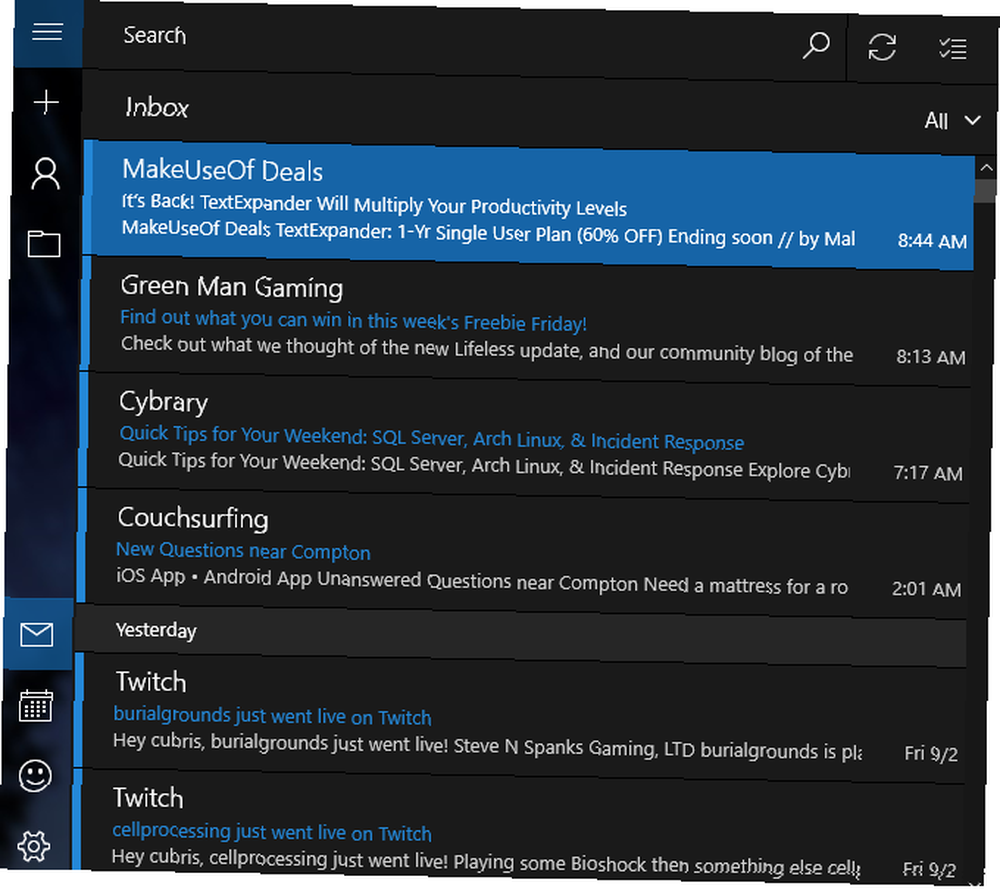
Pour épingler un compte de messagerie sur votre menu Démarrer, cliquez sur le bouton du menu pour ouvrir votre liste de diffusion.. Clic-droit sur un compte et sélectionnez Pin pour commencer.
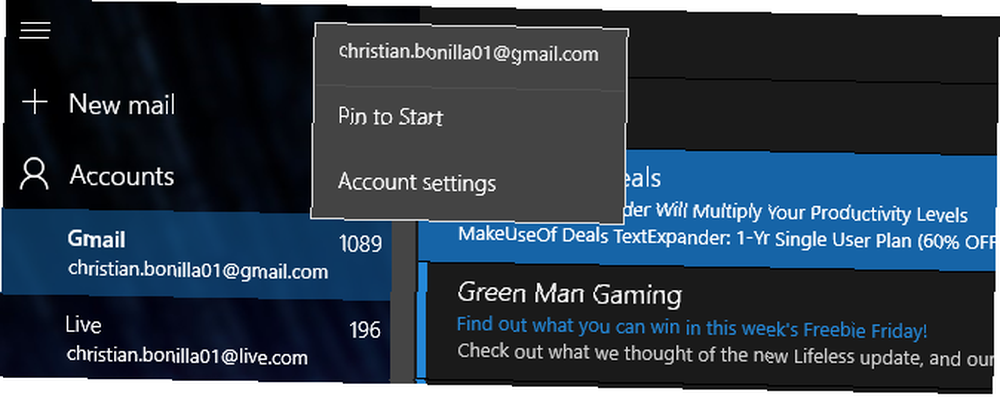
Les tuiles dynamiques s'activeront chaque fois que vous recevrez un courrier électronique. Si vous traitez avec plusieurs courriels actifs, c’est un ajout parfait à votre menu Démarrer..
3. Navigateur GPS
Microsoft a fait de grands progrès en tentant de lier les marchés des applications mobiles aux ordinateurs de bureau et aux ordinateurs portables. Désormais, les utilisateurs peuvent accéder aux fonctionnalités de leur ordinateur, qui sont normalement réservées à des fins mobiles. Navigation GPS Fonctionnement du GPS [MakeUseOf explique] Fonctionnement du GPS [MakeUseOf explique] En tant que joueur passionné, je suis surpris par la corrélation entre les caractéristiques de type GPS dans les jeux vidéo modernes et la prolifération de la technologie GPS dans la vie mondaine. Quand j'étais enfant, les cartes papier et la cartographie étaient… via Microsoft Windows Maps l'application est l'un d'entre eux.
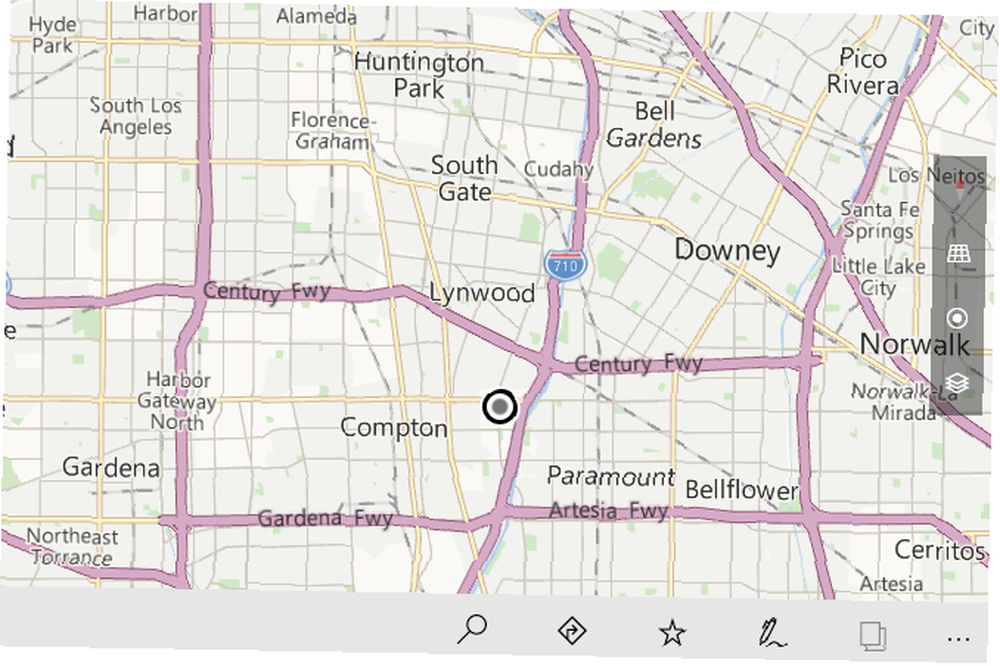
Mieux encore, vous pouvez enregistrer un emplacement particulier ou les indications pour cet emplacement directement dans votre menu Démarrer.. Chercher pour l'emplacement souhaité dans l'application Maps. Une fenêtre apparaîtra avec les informations d'adresse, le numéro de téléphone et toute autre information vitale. Dans cette fenêtre, cliquez sur le bouton Épingle bouton. Vous aurez le choix d'épingler l'emplacement individuel ou les instructions pour cet emplacement..
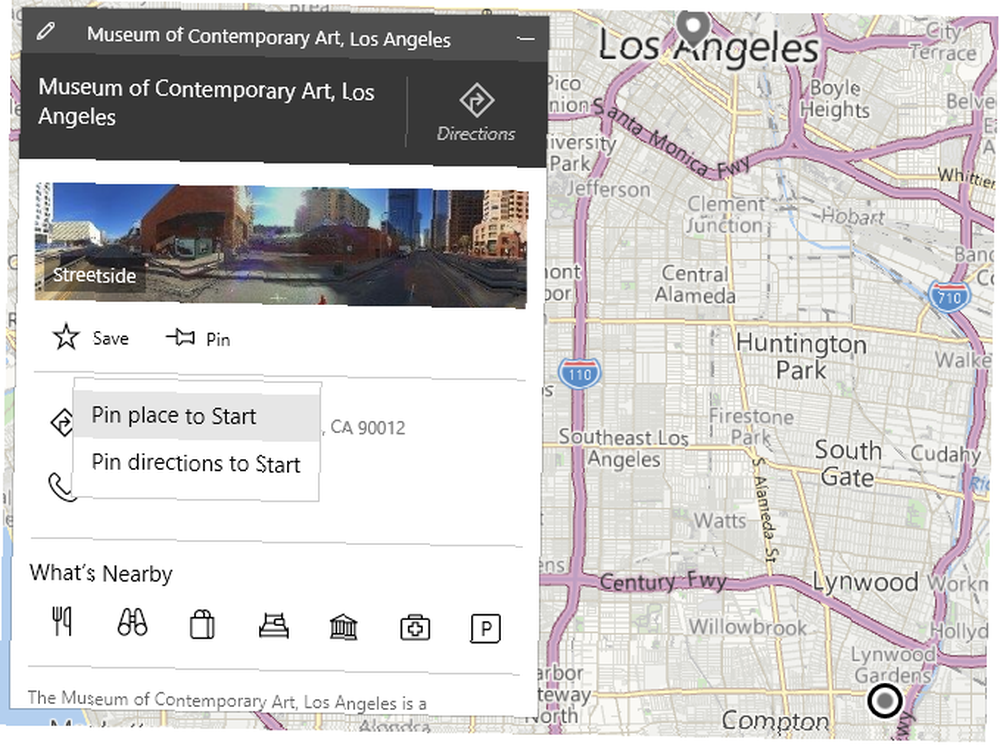
Si vous sélectionnez Épingler les directions pour commencer, En cliquant sur la vignette suivante, vous recevrez les indications pour votre destination depuis n’importe quel endroit. Si vous êtes préoccupé par la connectivité Internet, l'application Maps permet également aux utilisateurs de télécharger des applications hors connexion. 10 applications Android hors connexion essentielles pour les personnes sans données mobiles ou Wi-Fi. 10 applications Android hors connexion essentielles pour des personnes sans données ni Wi-Fi. meilleures applications Android fonctionnant hors ligne, que vous n’ayez pas de forfait de données ou que vous vous trouviez dans une zone sans service. afin que vous puissiez utiliser votre vignette du menu Démarrer de Maps où que vous soyez!

4. Ticker boursier
Pour les plus enclins sur le plan financier, l'application financière MSN de Microsoft est une excellente ressource pour les actualités et les chiffres boursiers..
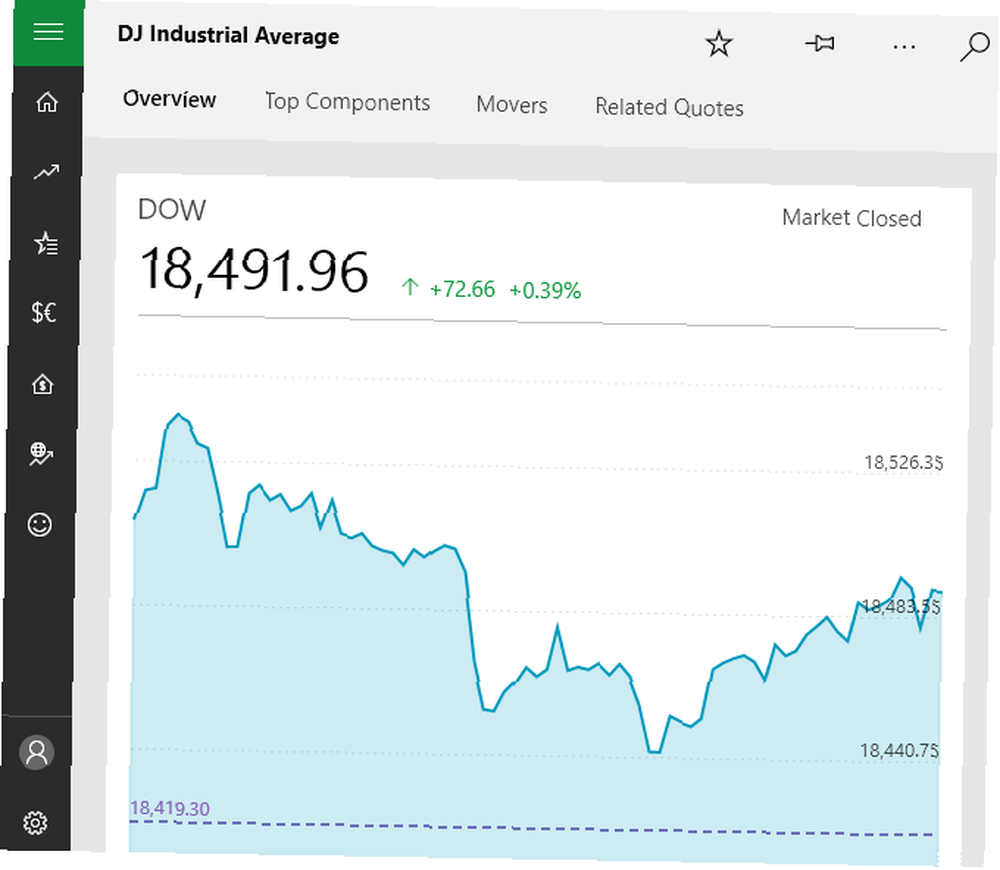
Comme pour toutes ces autres applications officielles, vous pouvez également épingler des actions particulières sur votre menu Démarrer. Cliquez simplement sur le Épingle sur un stock particulier.
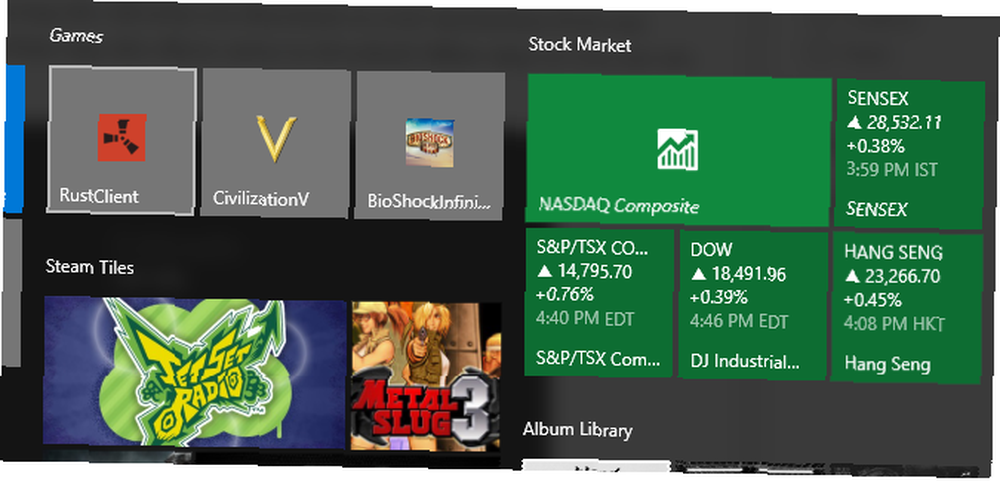
5. Lanceur de jeu
Tuiles de vapeur non seulement ajoute des jeux à votre menu Démarrer, vous pouvez également créer de superbes bannières pour vos jeux Steam. Cela inclut les jeux téléchargés sur votre ordinateur et les jeux qui n'ont pas encore été téléchargés..
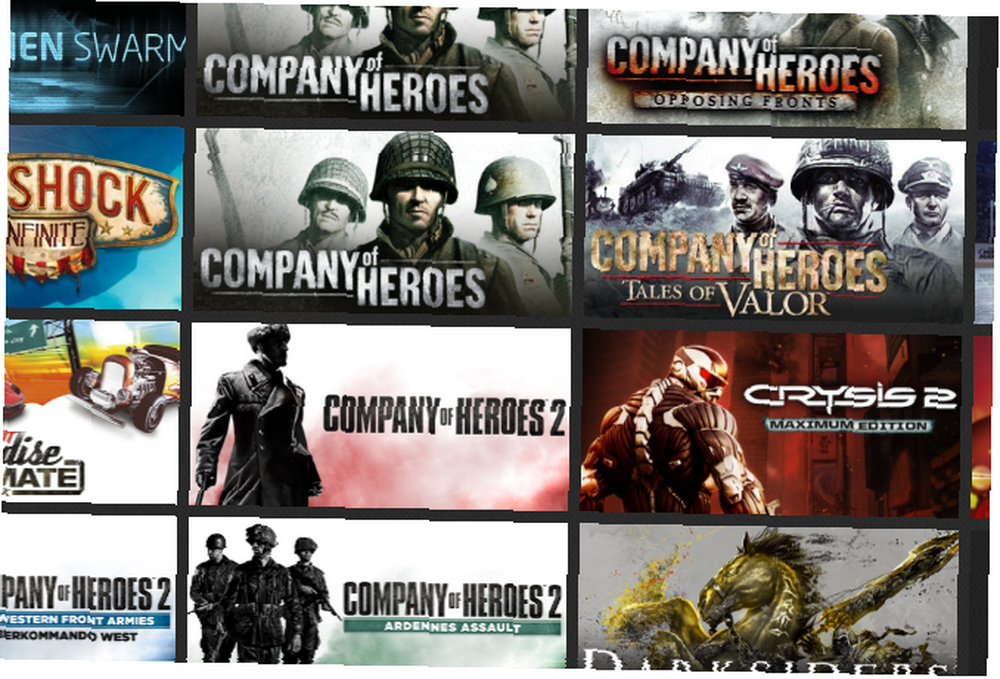
La seule exigence est un identifiant de communauté Steam. Vous pouvez vérifier votre identifiant Steam en ouvrant Steam et en survolant le nom de votre compte., Profil, et Editer le profil. Vous devriez voir une entrée intitulée URL personnalisée. Copiez cette entrée et collez-la dans les carreaux de vapeur. Désormais, vous pouvez associer autant de choix de carreaux de vapeur que nécessaire à votre menu Démarrer..
Voici une comparaison entre l’utilisation du programme d’épinglage dans le menu Démarrer (ci-dessus) et l’utilisation de Steam Tiles (ci-dessous)..
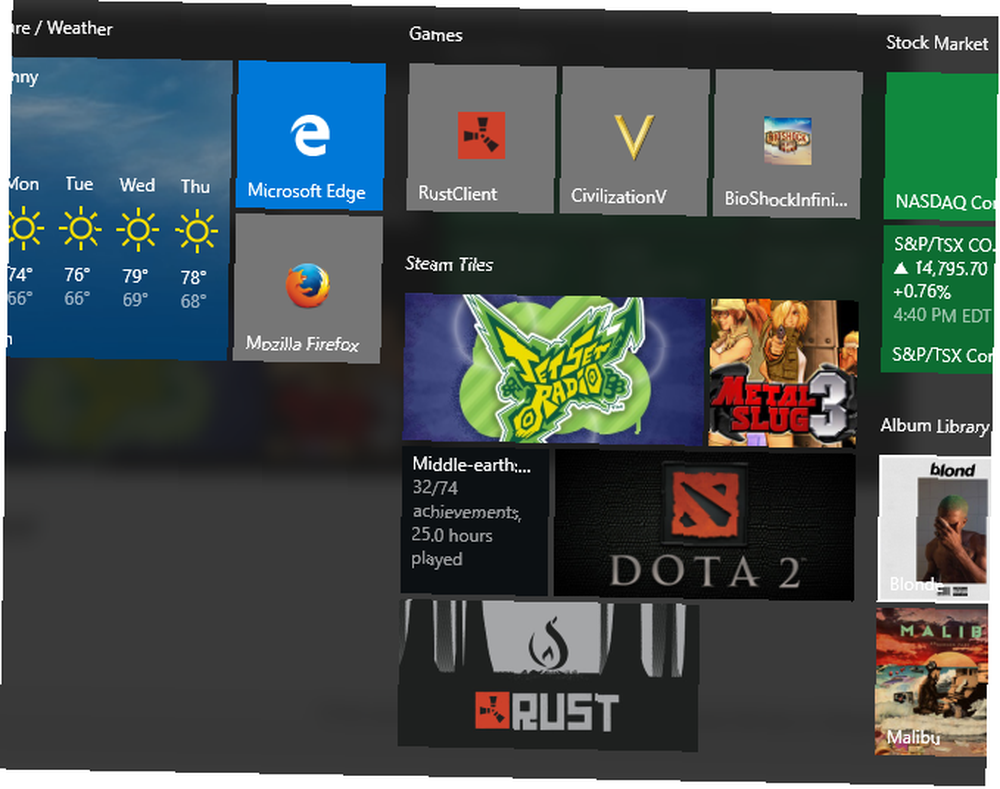
6. Centre sportif
MSN Sports, L’application de sport Windows Store de confiance de Microsoft est un programme excellent et bien conçu pour les actualités sportives et les scores de jeux. En outre, comme vous l’auriez deviné, Sports a été mis à jour avec la capacité d’épinglage.
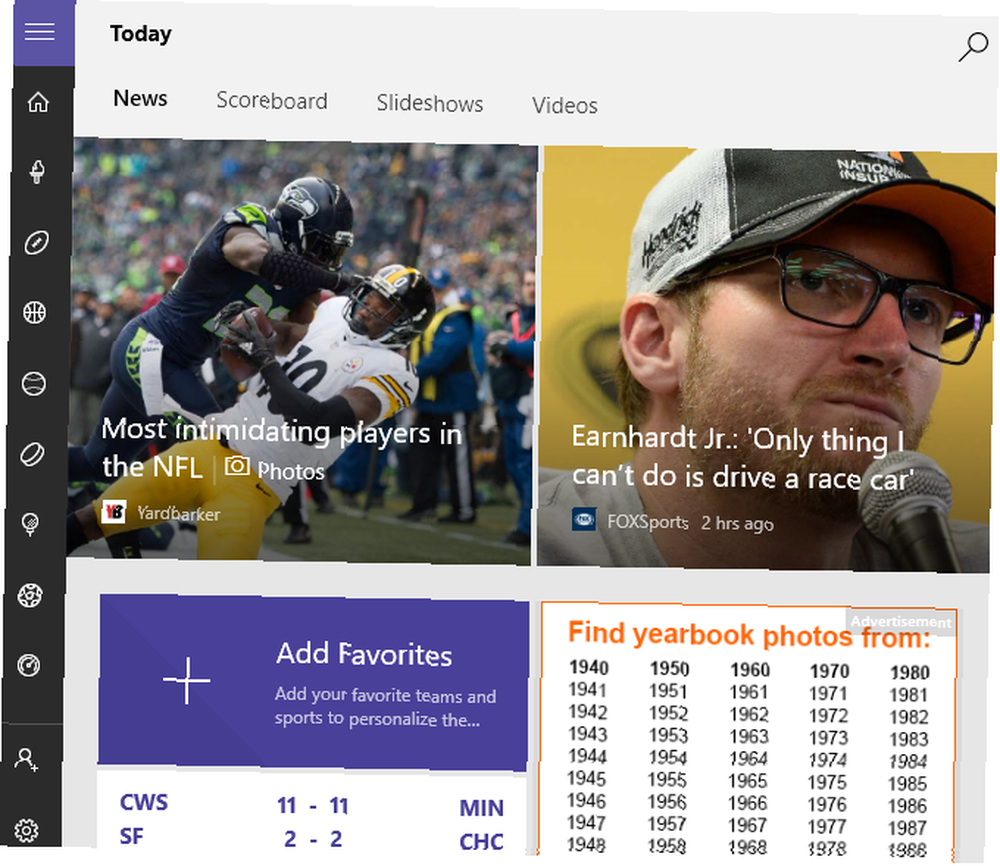
Pour épingler des choses comme des scores ou des nouvelles d'un sport particulier, sélectionnez une icône dans la partie gauche de la fenêtre. À partir de cette fenêtre, vous devriez pouvoir basculer le Épingle fonctionnalité. Presque instantanément, vos résultats sportifs et vos actualités devraient maintenant être à quelques clics.
Si vous souhaitez suivre des équipes plutôt que des sports entiers, il vous suffit de rechercher l'équipe de votre choix et de l'ajouter au menu Démarrer..
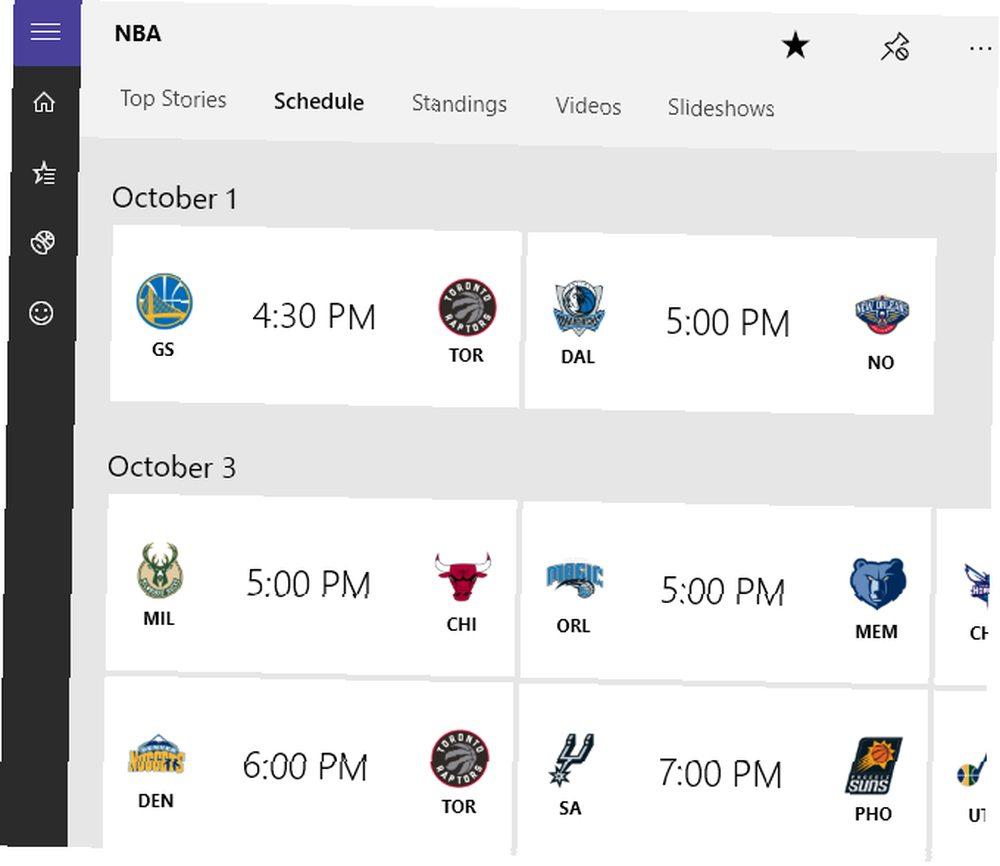
Les deux fonctionnalités combinées, vous êtes maintenant en mesure de suivre les sports et les équipes sportives de votre menu Démarrer.
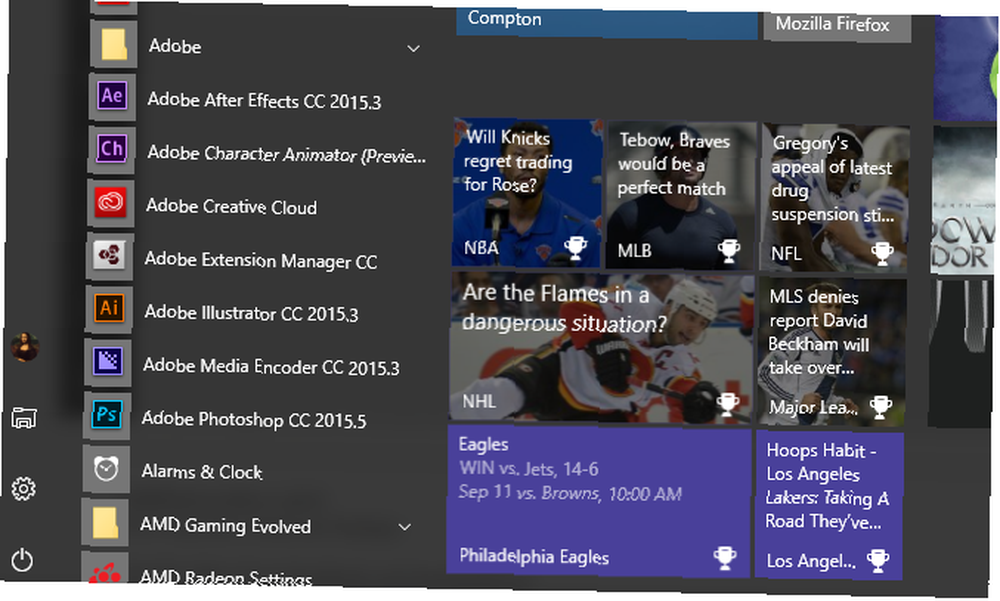
Le début d'une belle amitié
Le menu Démarrer de Windows existe depuis que je me souvienne, et il est inspirant de voir que Microsoft n'a pas encore cessé d'innover son menu classique. La possibilité d'épingler des applications utiles ne fait que commencer 6 Outils pour peaufiner le menu Démarrer de Windows 10 6 Outils pour ajuster le menu Démarrer de Windows 10 Le menu Démarrer de Windows 10 combine les meilleures fonctionnalités de Windows 7 avec des vignettes dynamiques Windows 8. Si vous préférez un look différent et que vous souhaitiez une refonte majeure, voici les outils dont vous aurez besoin. de ce que vous pouvez faire avec votre menu Démarrer.
Ne vous limitez pas à un menu de démarrage peu profond. Créez des vignettes personnalisées avec des applications et personnalisez vos vignettes Comment créer des vignettes de menu Démarrer personnalisées dans Windows 10 Comment créer des vignettes de menu Démarrer personnalisées dans Windows 10 Windows 10 est bourré d'options de personnalisation, mais certaines fonctionnalités sont négligées. Comme le menu Démarrer. Nous vous aiderons à transformer votre menu Démarrer Windows 10 en une console de commande nette et élégante.! !
Quelles autres fonctionnalités aimeriez-vous voir dans le menu Démarrer de Windows? Faites-nous savoir dans les commentaires ci-dessous!











